Het wachtwoord van je router veranderen en waarom dat verstandig is
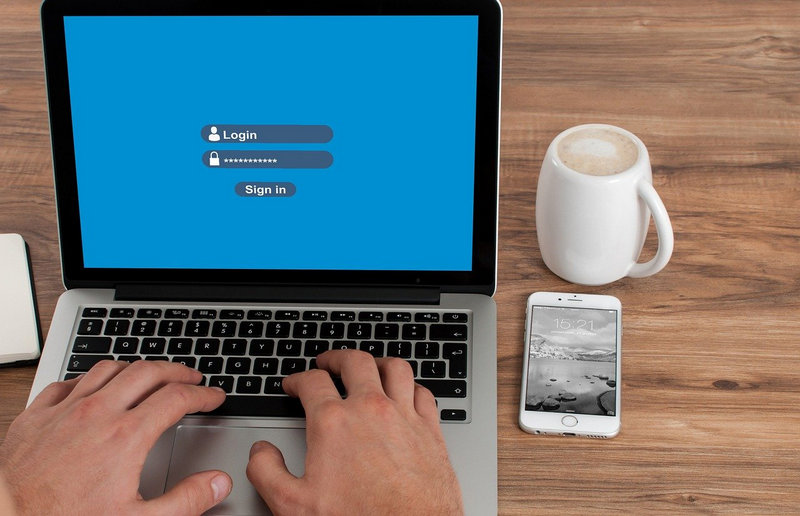
Meestal is op een router een standaard wachtwoord ingesteld door de producent ervan. Ook de gebruikersnaam is standaard, als die gebruikt wordt.
Deze gegevens zijn vaak makkelijk op internet te vinden. Het wachtwoord van je router veranderen in een uniek zelf verzonnen wachtwoord is om deze reden raadzaam.
Het wachtwoord, en eventueel een gebruikersnaam, van je router heb je nodig om instellingen in je router te kunnen aanpassen. Instellingen voor je wifi bijvoorbeeld.
Hoe kom ik aan het wachtwoord van mijn router?
Zoals gezegd beschikt iedere router over een standaard wachtwoord en gebruikersnaam. Deze gegevens staan vaak in de handleiding van het apparaat. Ook staat het wachtwoord geregeld op een sticker op de achterkant van de router.
Heb je geen handleiding bij je router? Open Google en voer als zoekopdracht in: de naam en het type van je router en het woord “manual” of “handleiding”. Bijvoorbeeld: KPN Box 12 handleiding.
Google toont je vervolgens in de zoekresultaten meestal direct een link naar een website waarop de handleiding voor jouw router staat.
Als het wachtwoord niet in de handleiding staat en ook niet op een sticker op het apparaat zelf, dan is de kans groot dat er gebruik gemaakt wordt van de login gegevens die standaard het vaakst gebruikt wordt voor routers. De mogelijkheden zijn:
- Het invoervak Gebruikersnaam leeg laten en als wachtwoord invullen: admin.
- Als gebruikersnaam invullen: admin. En het invoervak Wachtwoord leeg laten.
- Het woord admin in zowel het invoervak Gebruikersnaam als in het invoervak Wachtwoord intypen
- Het woord admin gebruiken als gebruikersnaam en het woord password als wachtwoord.
- Zowel het invoervak Gebruikersnaam als het invoervak Wachtwoord leeg laten en alleen op de knop Inloggen klikken
Als de zojuist gegeven mogelijkheden niet werken, dan is er een aanzienlijke kans dat je het wachtwoord voor je router alsnog kunt vinden op de website: https://www.routerpasswords.com/
Op deze website vind je van bijna iedere router de standaard gebruikersnaam en het standaard wachtwoord.
Hoe log je in op je router?
Om in te kunnen loggen op je router heb je een browser nodig, zoals bijvoorbeeld Google Chrome of Microsoft Edge.
In de adresbalk van de browser moet je een zogenaamd IP-adres invoeren en vervolgens op de entertoets drukken. Je browser zal dan het loginscherm van je router tonen.
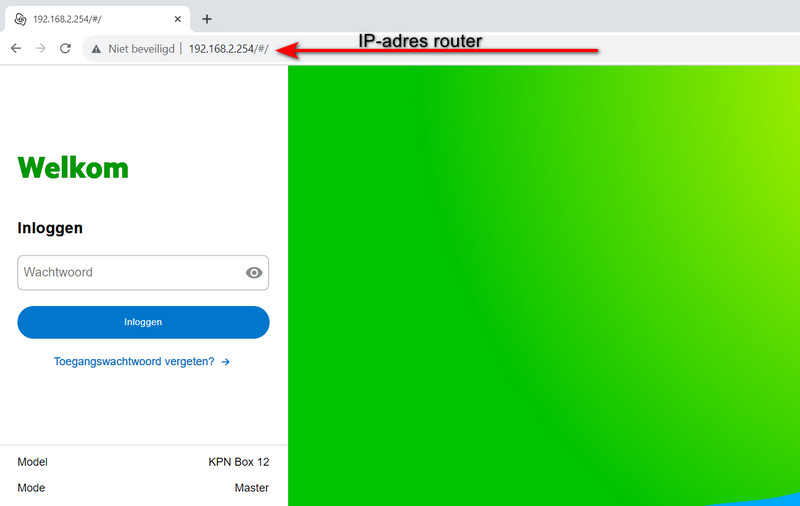
Zo vind je het IP-adres van jouw router
Het IP-adres van je router vind je ook in de handleiding. Maar je kan dit IP-adres ook achterhalen via je pc. Dat gaat als volgt:
- Druk op de Windows-logotoets op je toetsenbord en typ: cmd.
- Klik op de vermelding Opdrachtprompt in de zoekresultaten.
- Dit opent Opdrachtprompt in een nieuw venster.
- Type in Opdrachtprompt het commando: ipconfig
- Druk op de entertoets.
De Opdrachtprompt geeft je nu een overzicht van netwerkgegevens. Waaronder het IP-adres van de zogenaamde Default Gateway. Dat is het IP-adres van je router.
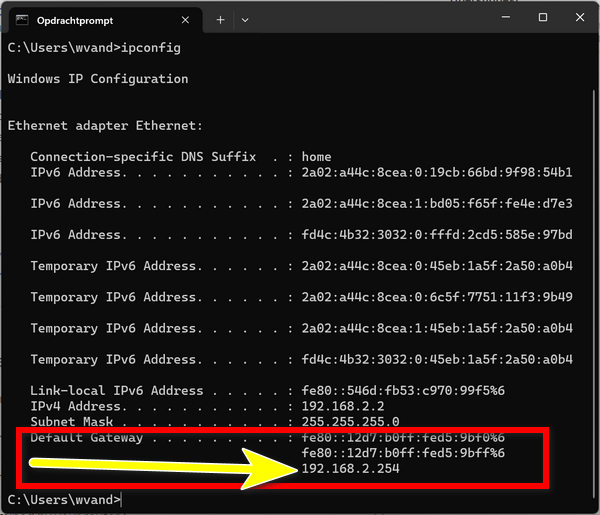
Als voorbeeld gebruik ik de KPN Box 12. Een router die je van KPN gekregen zou kunnen hebben bij het afsluiten van een internetabonnement. De wijze van inloggen op deze router is vergelijkbaar met de wijze waarop je moet inloggen op de meeste routers.
Het IP-adres van een router van KNP is veelal: http://192.168.2.254. Het inloggen op de KPN Box 12 hoeft overigens niet perse met een IP-adres. Je kunt ook het volgende internetadres in de adresbalk invoeren: mijnmodem.kpn.
Na het indrukken van de entertoets zal ook nu het loginscherm van je router worden weergegeven.
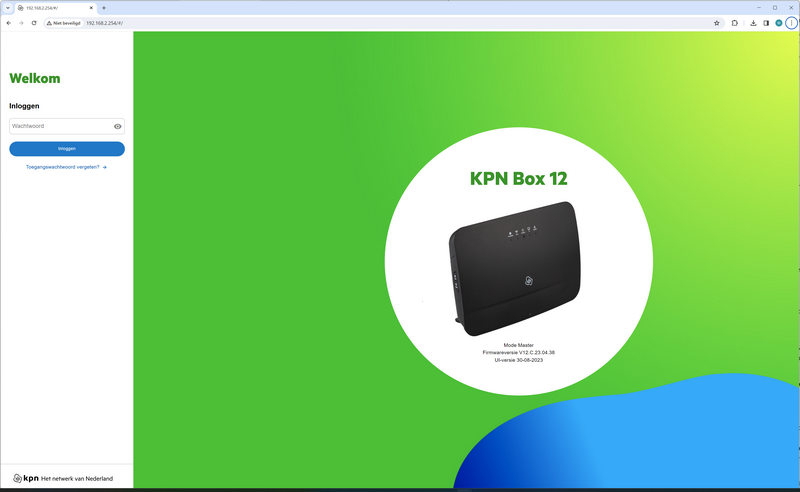
Hoe verander je het wachtwoord van je router?
Om het wachtwoord van je router te kunnen veranderen, moet je inloggen op je router met het wachtwoord dat de producent ervan standaard heeft ingesteld. Waar je het standaard wachtwoord kunt vinden, heb ik eerder in dit artikel besproken.
Als je het standaard wachtwoord gevonden hebt, doe je aansluitend het volgende:
- Zoek toegang tot je router. Dit doe je zogezegd door het IP-adres ervan in te voeren in de adresbalk van de internetbrowser op je pc. Het loginscherm van je router zal vervolgens worden weergegeven.
- Op dat loginscherm word je via invoervakken de mogelijkheid geboden om gebruikersnaam en wachtwoord in te voeren of soms alleen een wachtwoord. Voer de standaard gebruikersnaam, indien gevraagd, en het standaard wachtwoord in dat bij je router hoort.
Vervolgens zal in je browser het venster worden getoond dat je toegang geeft tot alle instellingen die je in je router kunt doen.
In de KPN Box 12, die ik in dit artikel als voorbeeld gebruik, kun je het wachtwoord van de router veranderen door:
- Op het onderdeel Instellingen te klikken dat in de rechterkolom van het venster wordt weergegeven.
- Dit opent het onderdeel Instellingen. Klik in Instellingen op het onderdeel Login wachtwoord.
- Hiermee wordt het paneel Wachtwoord wijzigen getoond. Via dit paneel kun je het wachtwoord veranderen waarmee je inlogt op je router. Vul hiertoe eerst het standaard wachtwoord in dat je zojuist gebruikt hebt om in te loggen op je router. Vul vervolgens het nieuwe wachtwoord in dat je wilt gaan gebruiken. Klik op de knop Aanpassen nadat je alles hebt ingevuld en gecontroleerd.
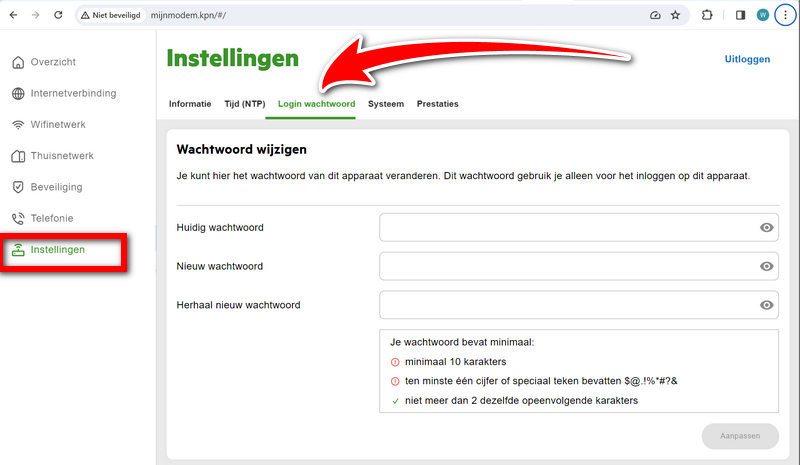
Hiermee zal het standaard wachtwoord veranderen in het door jou nieuw gekozen wachtwoord. Vanaf nu kun je met het nieuwe wachtwoord inloggen op je router.
Je moet overigens wel proberen te voorkomen dat je het nieuwe wachtwoord van je router vergeet. Want het is niet te achterhalen.
